最初はちょっとつまづくかも。
Macのアプリの窓口はiOSデバイスより広く、App Store以外からでもダウンロード&インストールすることができます。だけど、インストールしたアプリの初回起動時にはちょっとしたアクシデントが待ち受けています。OS X Yosemiteでは、外部からインストールしたアプリを起動するには実行許可が必要になってきます。
開けないじゃんと諦める前にシステム環境設定を少しばかり覗いてみましょう。
アプリの実行は自分の判断のもとで行うこと!
Mac=安全というわけではありません。昔はそう言われていたこともありますが、要はWindowsの方がユーザーが多く狙いやすかったというだけでMacにウイルスがなかったということではないのです。
つまり、App Store以外の場所からアプリをダウンロードして使うということは自己責任でやって下さいねということです。そのため、Macだからウイルス対策ソフトは不要という幻想を持っているのであれば、それは大きな間違いです。セキュリティ対策はしっかりしておきましょう。
アプリの初回起動時は確認画面が表示される
外部からダウンロード・インストールしたアプリを起動すると、このような画面が表示されることがあります。
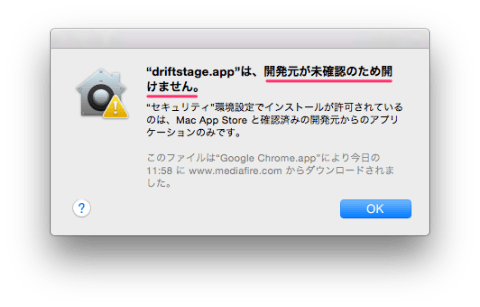
この画面が表示されたら、基本的にはアプリを起動させることはできません。アプリを起動するには、アプリの実行を許可する必要があります。実行許可を行わない場合、何度開こうとトライしてもこの画面が表示されるだけで、アプリは起動しないので注意しておきましょう。
システム環境設定からアプリの実行を許可する
外部からダウンロード・インストールしたアプリを起動させるには、システム環境設定にてアプリの実行を許可してあげます。具体的な手順は以下の通りになります。
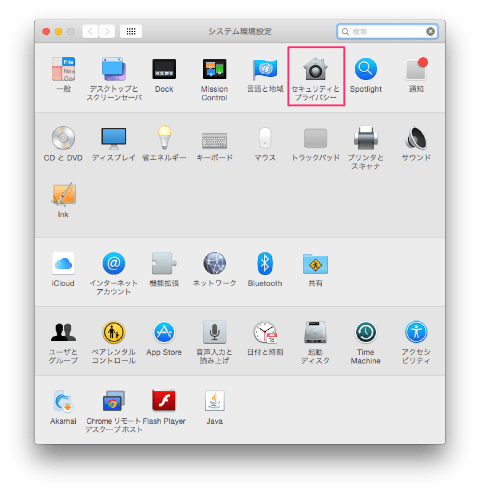
リンゴ→【システム環境設定】→【セキュリティとプライバシー】の順にクリックしていきます。
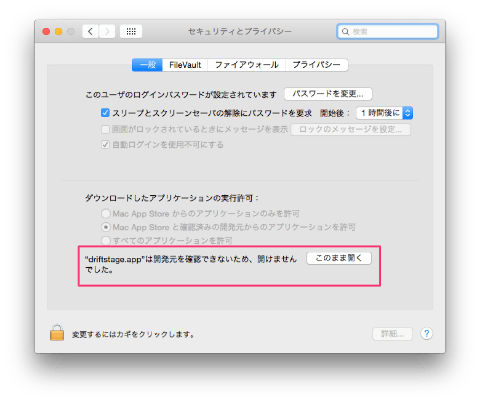
セキュリティとプライバシーの項目が表示されたら、「一般」タブ内下にある「ダウンロードしたアプリケーションの実行許可」の項目を確認しましょう。チェックが入っている部分が現在設定されているセキュリティレベルになります。
- Mac App Storeからのアプリケーションのみ許可
→App Storeから以外のアプリはインストールができません - Mac App Storeと確認済みの開発元から〜
→App Storeからインストールしたアプリと、すでに実行許可しているアプリであれば外部アプリでもOK - すべてのアプリケーションを許可
→怪しげなアプリもワンクッションおかずに開けるようにするよ!
といった感じ。「まぁ、別に大丈夫っしょ」というスタイルの人であれば「すべてのアプリケーションを許可」にしておいても別に構いはしませんが、セキュリティ的に本当に大丈夫かちょっと心配という人は、「Mac App Storeと確認済みの〜」を選択しておいた方が無難です。
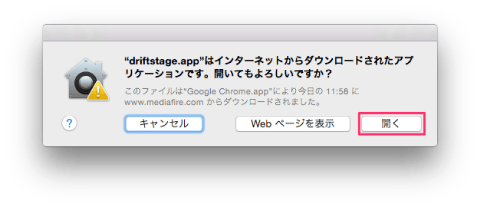
アプリの初回起動時が少し面倒ではありますが、この項目にある「◯◯.appは開発元を確認できないため〜」の横にある【このまま開く】をクリックしてから再度アプリを起動してあげると開けるようになります。
Macもウイルスに感染しないわけではありません。外部、サードパーティ製アプリをインストールする場合はアプリの提供元が信頼できるかどうかをしっかりと見極めつつ使いたい取り入れていきたいところですね。
[amazonjs asin=”B00NWAOWR2″ locale=”JP” title=”マカフィー インターネットセキュリティ 2015 3年3台版(最新)”][amazonjs asin=”B0090EDGHG” locale=”JP” title=”トレンドマイクロ ウイルスバスター クラウド 3年版 ダウンロード版 Mac版 (最新・3台版)”]




コメント